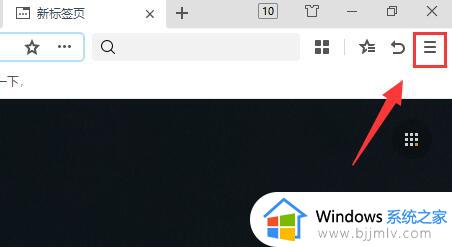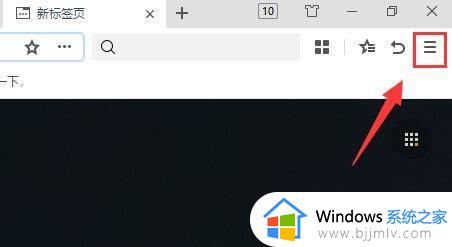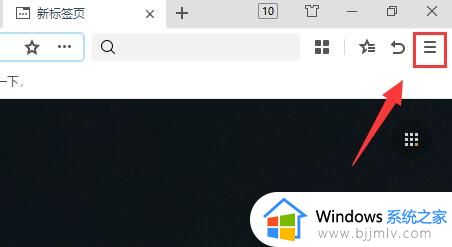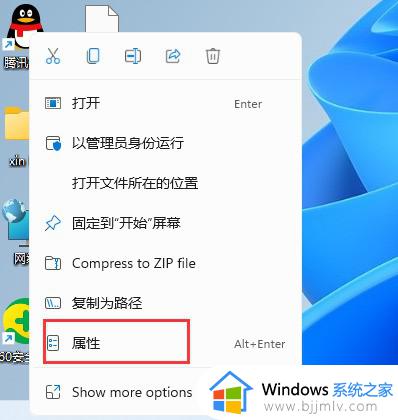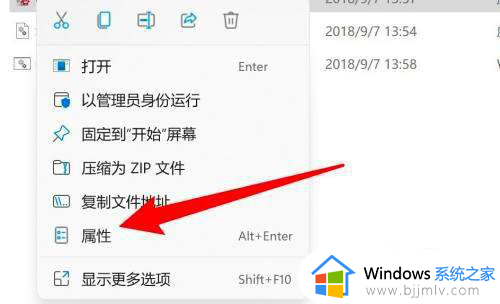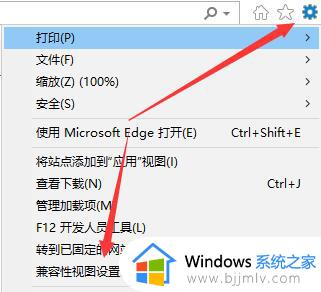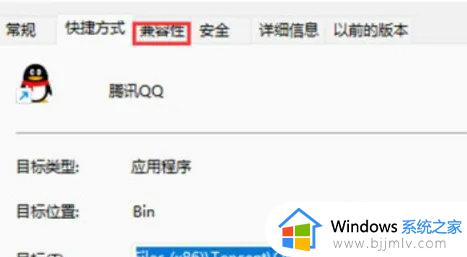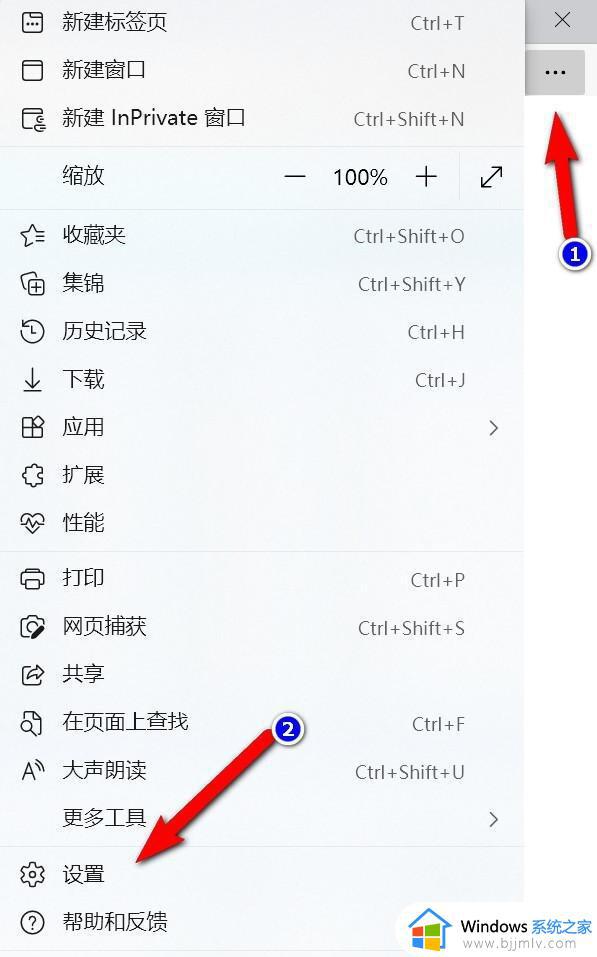windows11怎么设置兼容性视图 windows11设置兼容性视图方法
更新时间:2023-11-19 12:27:31作者:skai
我们大家在使用windows11操作系统的时候,我们浏览网页或者运行软件的时候可能会遇到一些无法兼容的情况,这个时候我们就可以设置兼容性视图了,但是许多小伙伴都不知道怎么设置,接下来小编就带着大家一起来看看windows11设置兼容性视图方法,快来学习一下吧。

方法如下:
1、按下Win+R键打开运行,输入gpedit.msc,点击确定;
2、在本地组策略编辑器窗口中,展开至“计算机配置》管理模板》Windows组件》应用程序兼容性”。在右侧找到“删除程序兼容性属性页”并双击打开;
3、将其设置为“未配置”,点击确定;
4、设置完成后,重新打开程序软件的属性,就可以看到兼容性选项了。
以上全部内容就是小编带给大家的windows11设置兼容性视图方法详细内容分享啦,还不清楚怎么设置的小伙伴就快点跟着小编一起来看看吧,希望能够帮助到大家。